مؤلف:
Joan Hall
تاريخ الخلق:
2 شهر فبراير 2021
تاريخ التحديث:
1 تموز 2024

المحتوى
في هذه المقالة ، سنوضح لك كيفية إدراج الألعاب النارية في رسالة iMessage. لن تعمل هذه الطريقة إلا إذا تم إرسال الرسالة من iPhone إلى iPhone.
خطوات
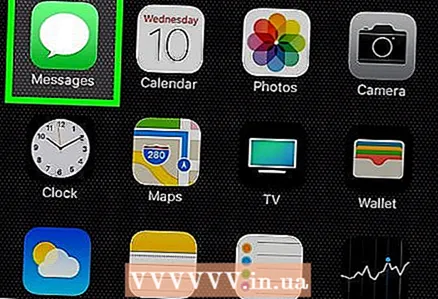 1 قم بتشغيل تطبيق الرسائل على iPhone. انقر فوق أيقونة سحابة الكلام البيضاء على خلفية خضراء.
1 قم بتشغيل تطبيق الرسائل على iPhone. انقر فوق أيقونة سحابة الكلام البيضاء على خلفية خضراء. 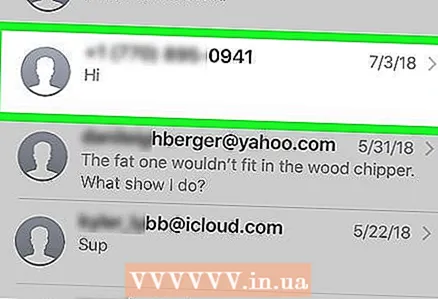 2 اضغط على محادثة لتوسيعها. إذا كنت تريد بدء محادثة جديدة ، فانقر فوق رمز المفكرة على شكل قلم رصاص في الزاوية اليمنى العليا من الشاشة ، ثم أدخل اسم مستلم الرسالة.
2 اضغط على محادثة لتوسيعها. إذا كنت تريد بدء محادثة جديدة ، فانقر فوق رمز المفكرة على شكل قلم رصاص في الزاوية اليمنى العليا من الشاشة ، ثم أدخل اسم مستلم الرسالة. - إذا رأيت محادثة غير ضرورية على الشاشة ، فانقر فوق رمز السهم المتجه للخلف في الزاوية اليسرى العليا للعودة إلى الصفحة الرئيسية لتطبيق المراسلة.
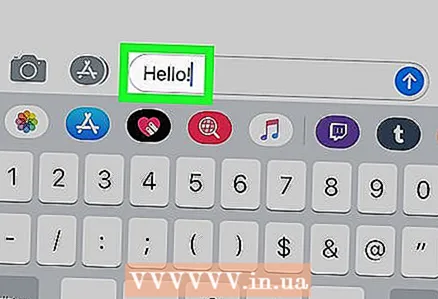 3 أدخل نص رسالتك. للقيام بذلك ، انقر فوق مربع النص الموجود أسفل الشاشة واستخدم لوحة المفاتيح التي تظهر على الشاشة.
3 أدخل نص رسالتك. للقيام بذلك ، انقر فوق مربع النص الموجود أسفل الشاشة واستخدم لوحة المفاتيح التي تظهر على الشاشة. 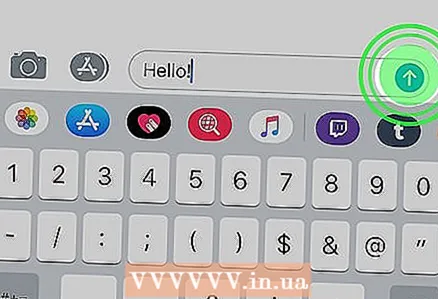 4 اضغط مع الاستمرار على رمز السهم الأزرق. ستجده على يمين مربع نص الرسالة. تظهر قائمة بالتأثيرات على الشاشة.
4 اضغط مع الاستمرار على رمز السهم الأزرق. ستجده على يمين مربع نص الرسالة. تظهر قائمة بالتأثيرات على الشاشة. - إذا كان الزر أخضر ، فأنت تستخدم أنت أو مستلم الرسالة تطبيق رسائل SMS ، وليس تطبيق رسائل Apple.
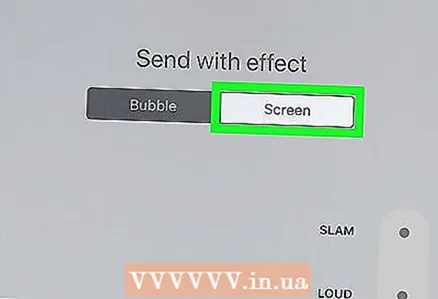 5 انقر فوق عرض. ستجد هذا الخيار في الزاوية اليمنى العليا.
5 انقر فوق عرض. ستجد هذا الخيار في الزاوية اليمنى العليا. 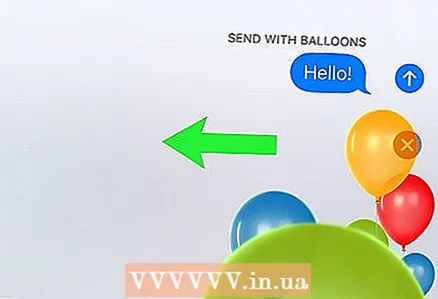 6 اسحب من اليمين إلى اليسار أربع مرات. سيتم نقلك إلى تأثير الألعاب النارية.
6 اسحب من اليمين إلى اليسار أربع مرات. سيتم نقلك إلى تأثير الألعاب النارية. 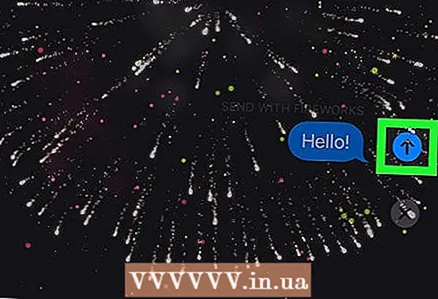 7 انقر فوق رمز السهم الأزرق. سيتم إرسال الرسالة. عندما يفتحه المستلم ، يظهر النص أمام شاشة الألعاب النارية.
7 انقر فوق رمز السهم الأزرق. سيتم إرسال الرسالة. عندما يفتحه المستلم ، يظهر النص أمام شاشة الألعاب النارية.
نصائح
- في صفحة الشاشة ، يمكنك تحديد تأثيرات أخرى مثل الليزر والبالونات وورق الحائط.
تحذيرات
- تضيف Apple تأثيرات جديدة ، لذلك قد تضطر إلى التمرير من اليمين إلى اليسار عدة مرات للوصول إلى الألعاب النارية.
- لكي يرى مستلم الرسالة الألعاب النارية ، يجب أن يعمل جهاز iPhone الخاص به بنظام iOS 10 أو إصدار أحدث.



